1、打开PS,按crl+o打开图片,复制图层副本,叠加,如图
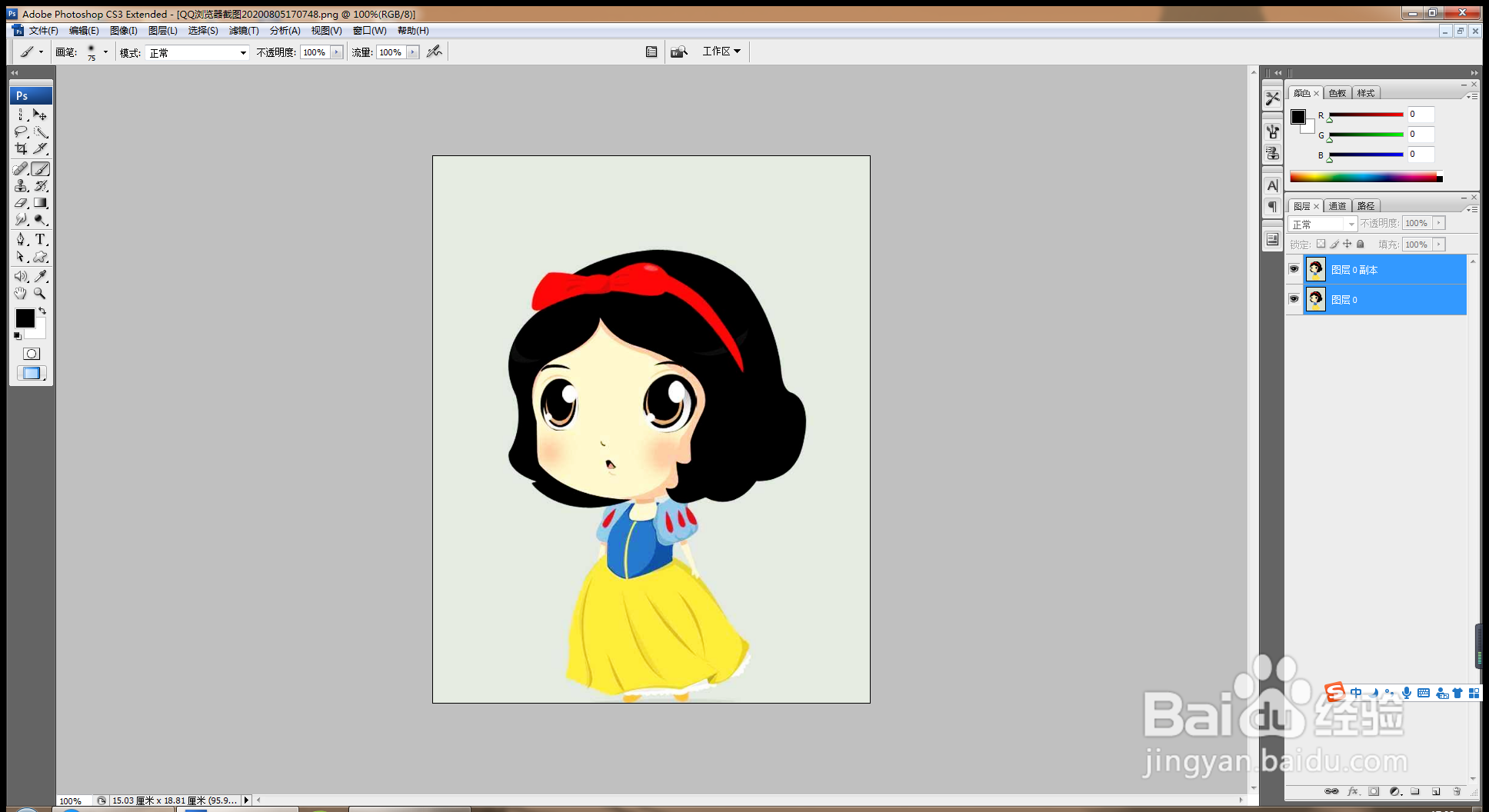
2、 按crl+E合并图层,点击快速选择工具,按住鼠标左键开始点选,载入选区,如图
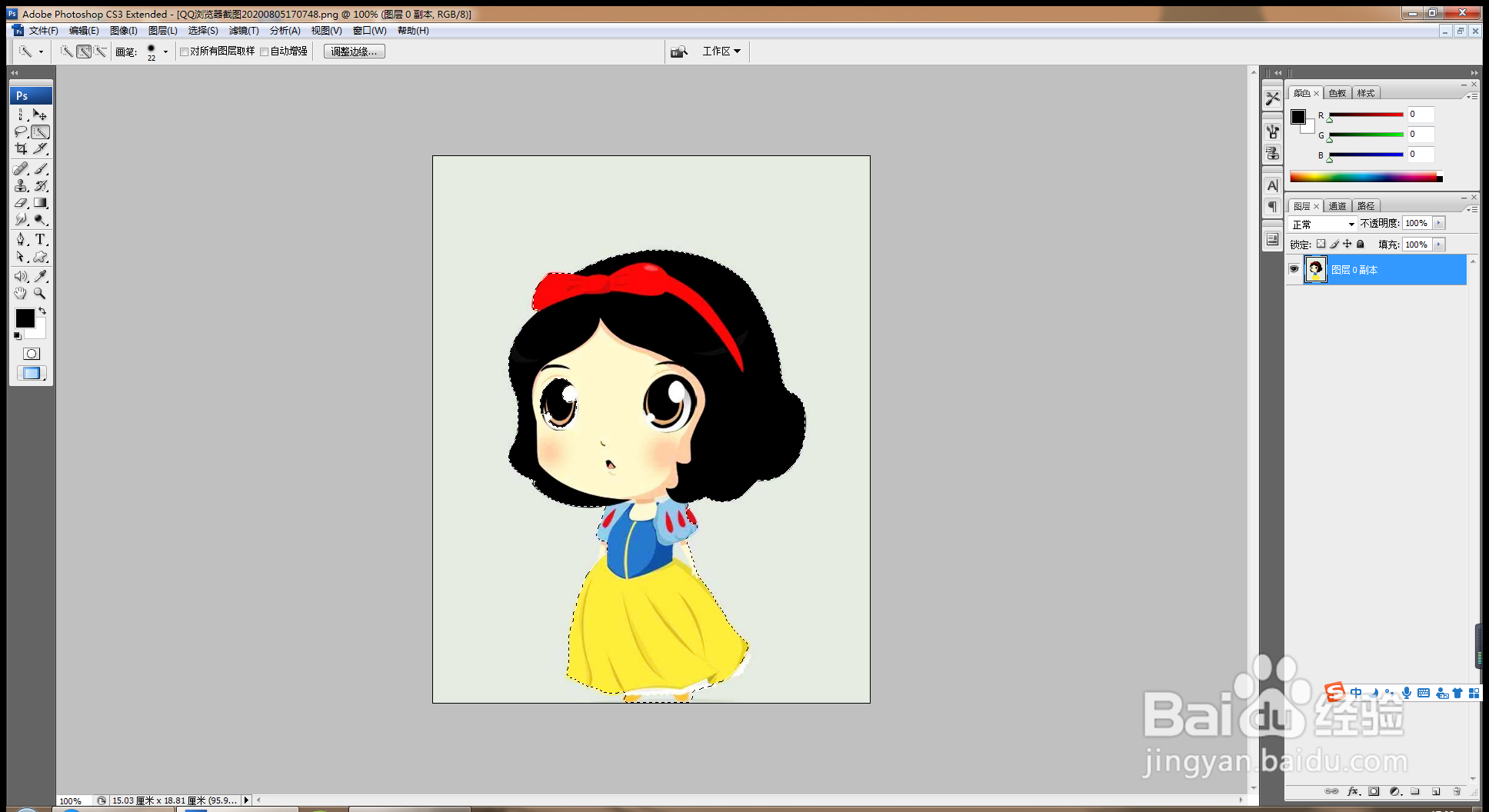
3、选择图层副本,按crl+J提取图层,如图
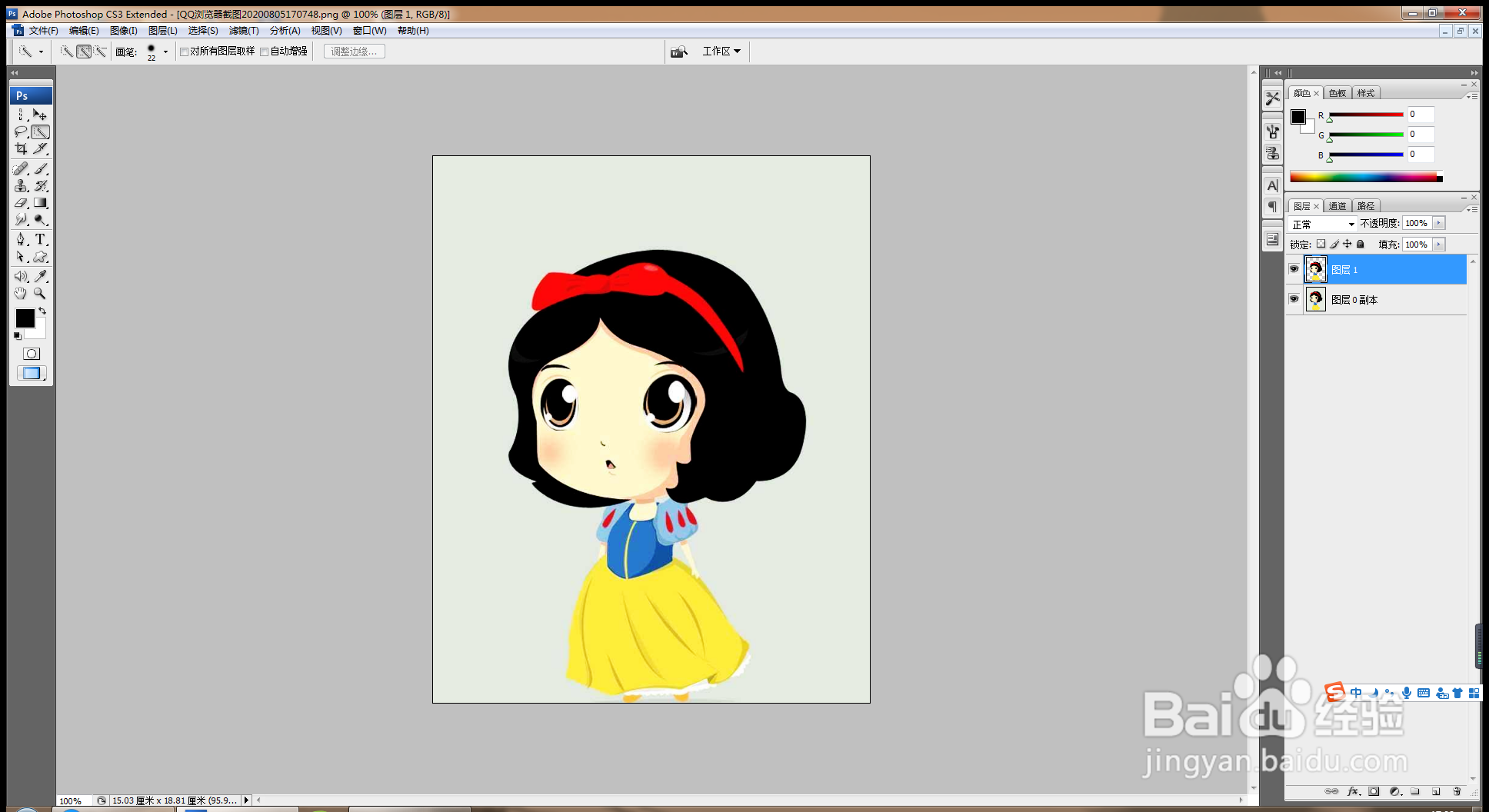
4、设置前景色为黑色,选择图层副本,按alt+delete键自由填充,如图
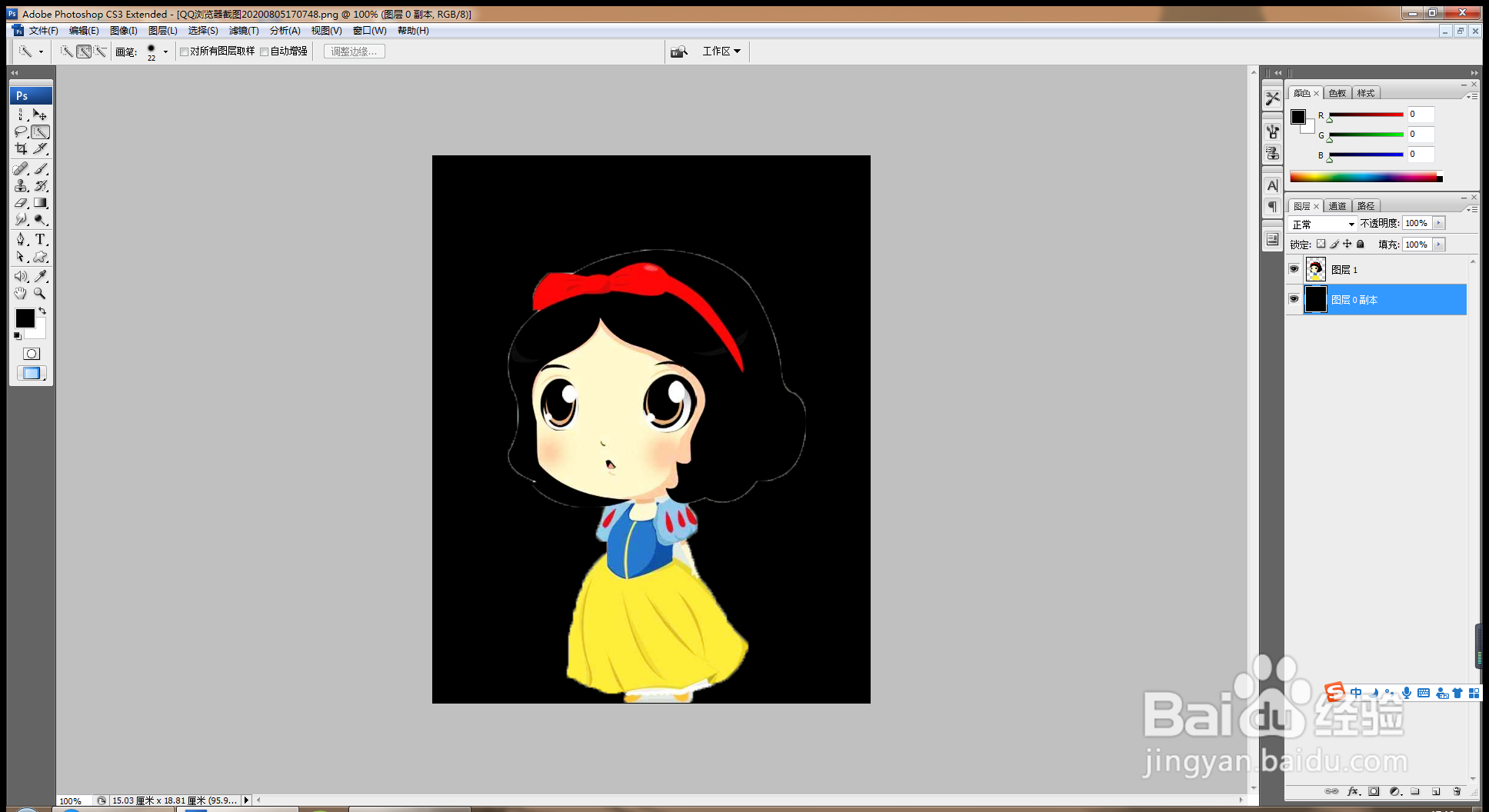
5、放大图片,选择多边形套索工具,按住鼠标左键涂抹载入选区,如图
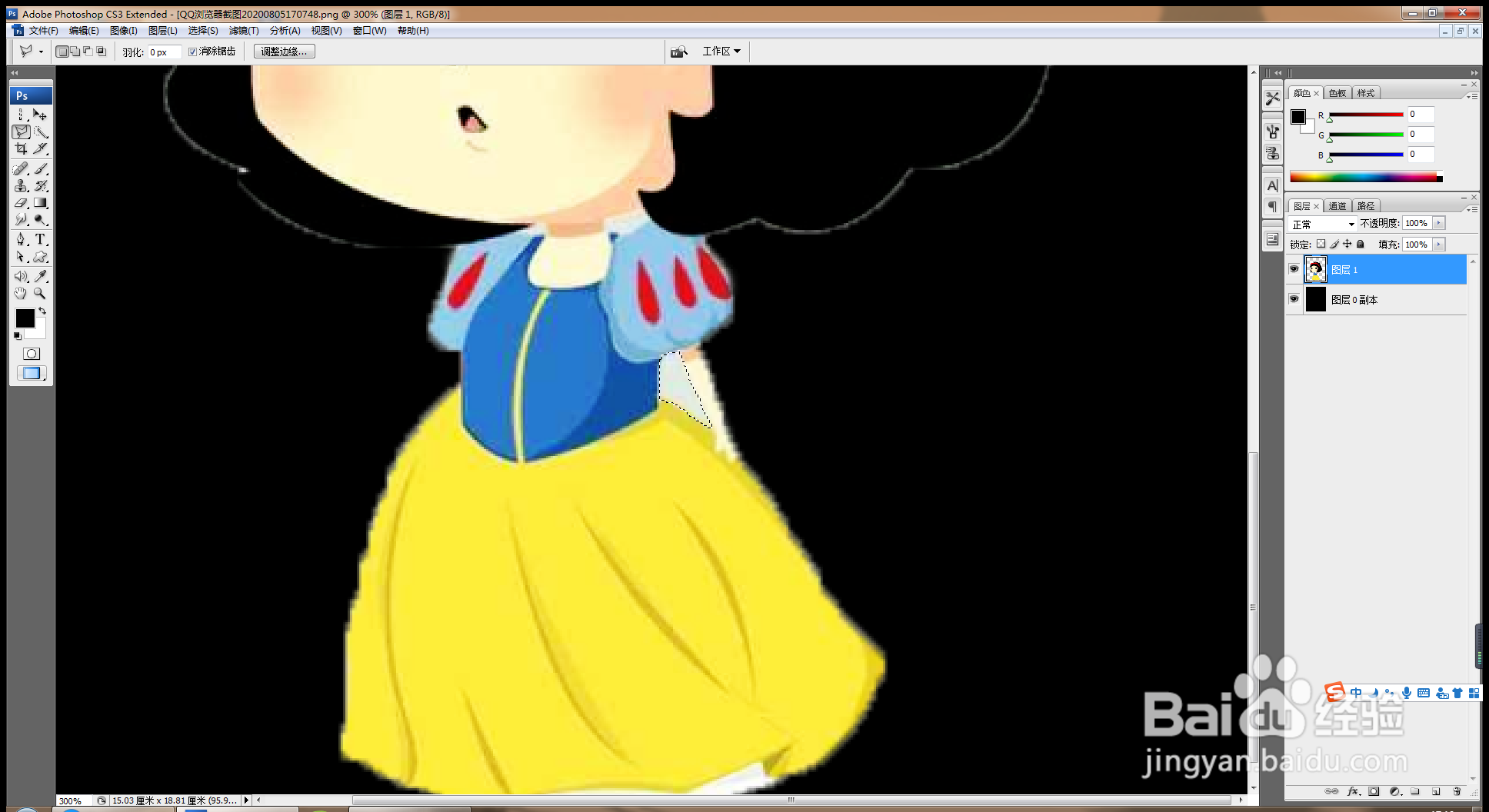
6、选中图层,按delete键删除,如图
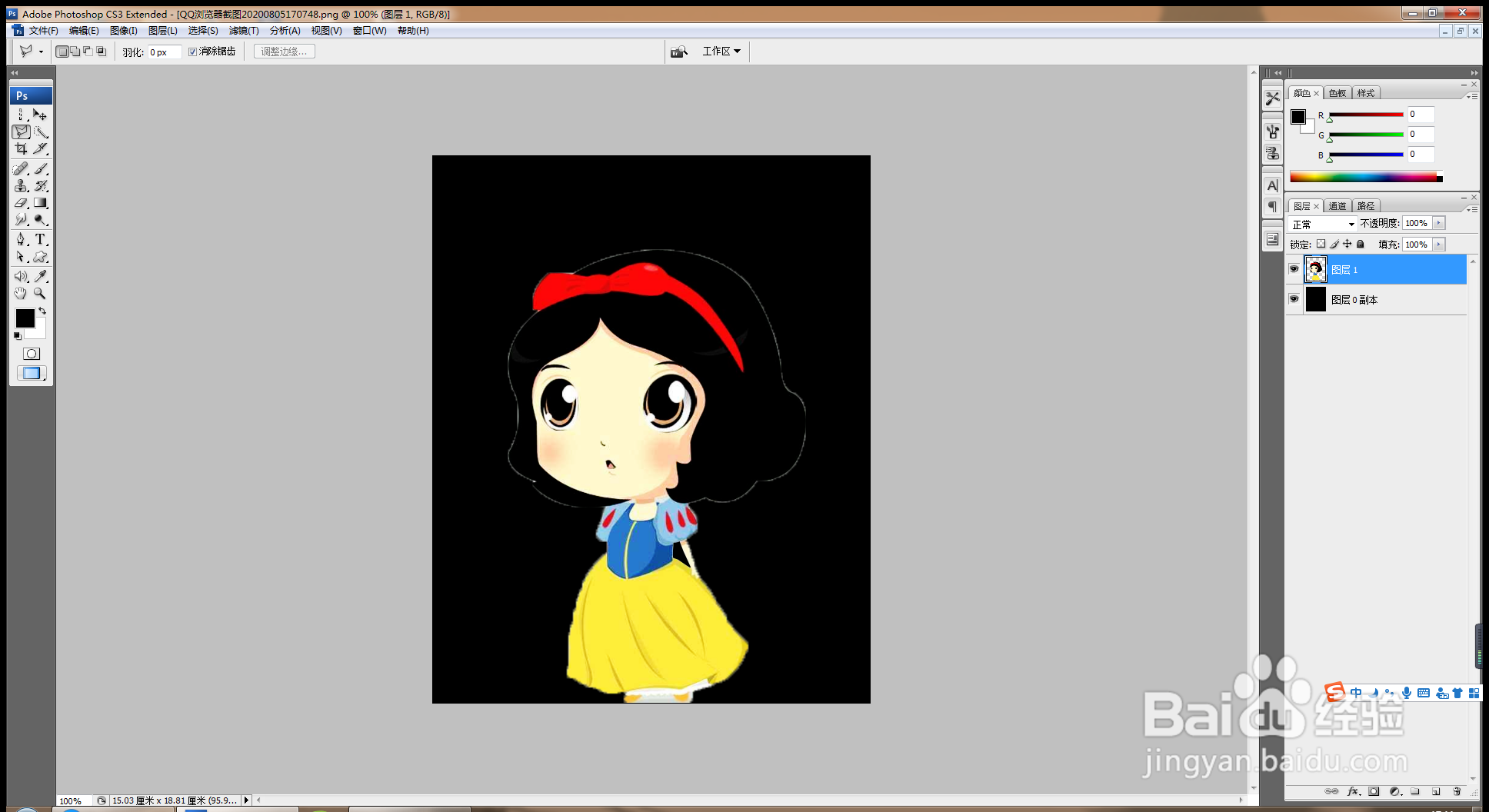
7、按crl键载入选区,选择调整边缘,增大半径数值,再次调整边缘,反选,按delete键删除,如图
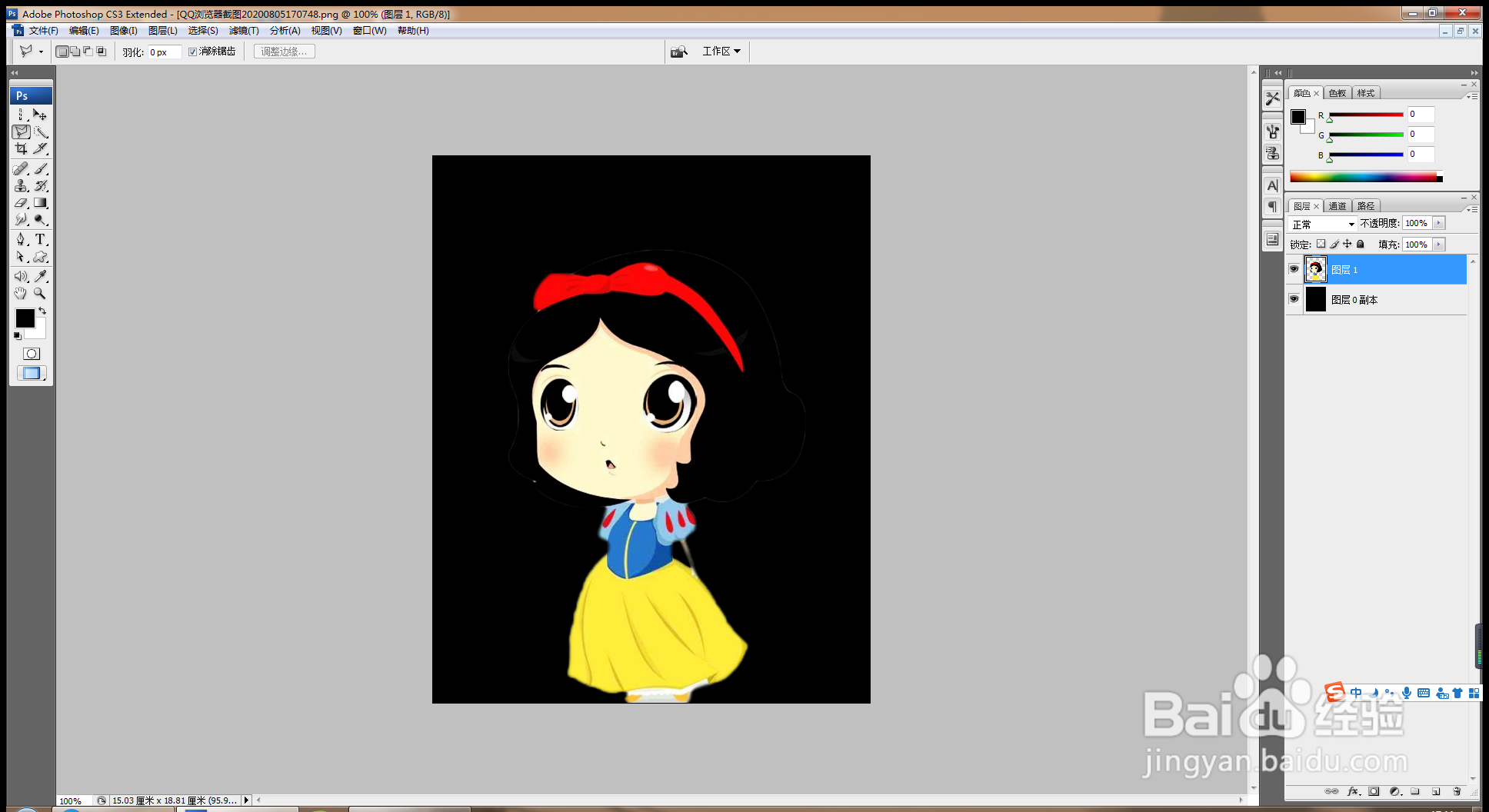
8、再次按crl键载入选区,再次调整边缘,如图
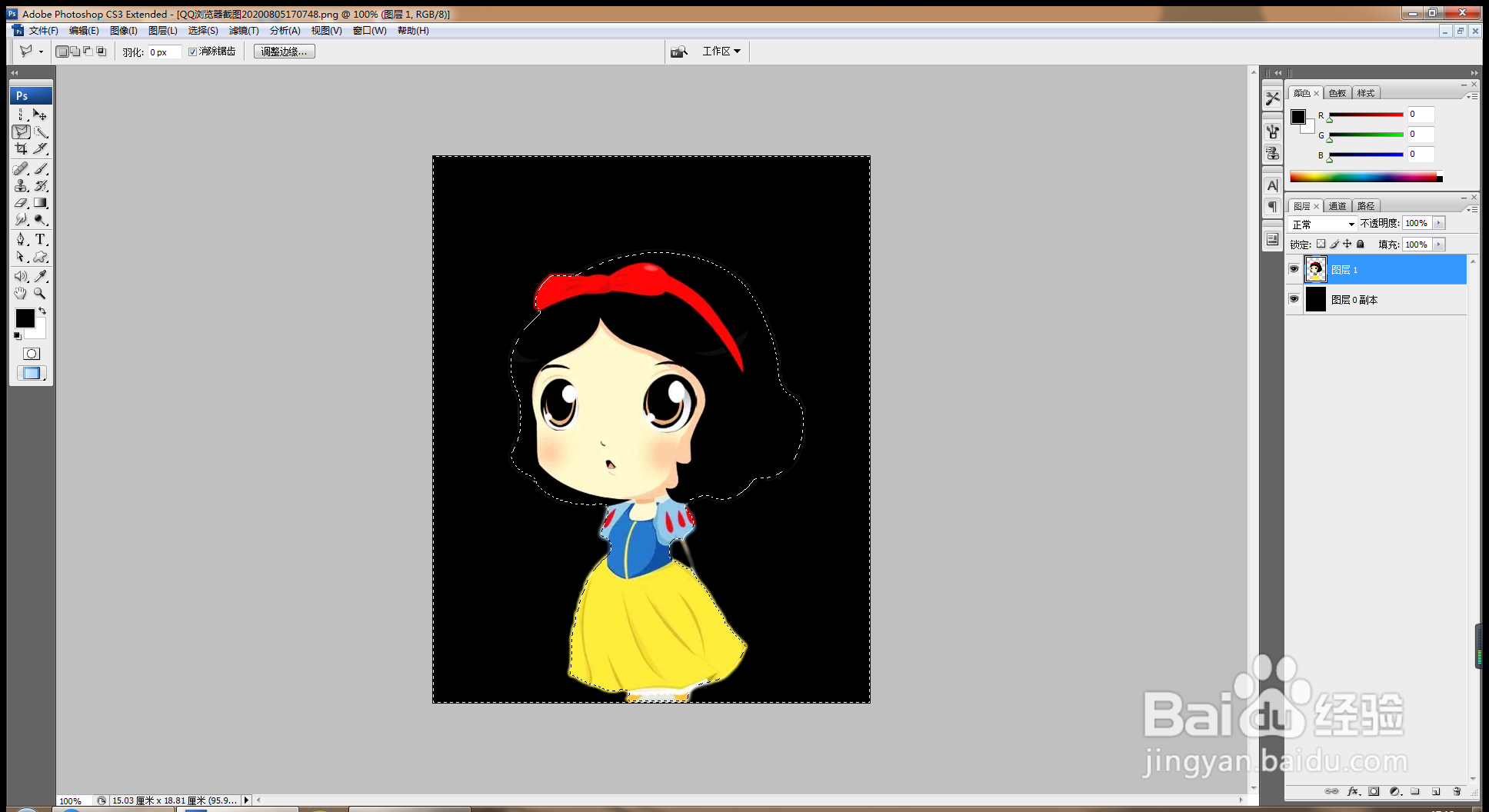
9、为背景填充红色,如图
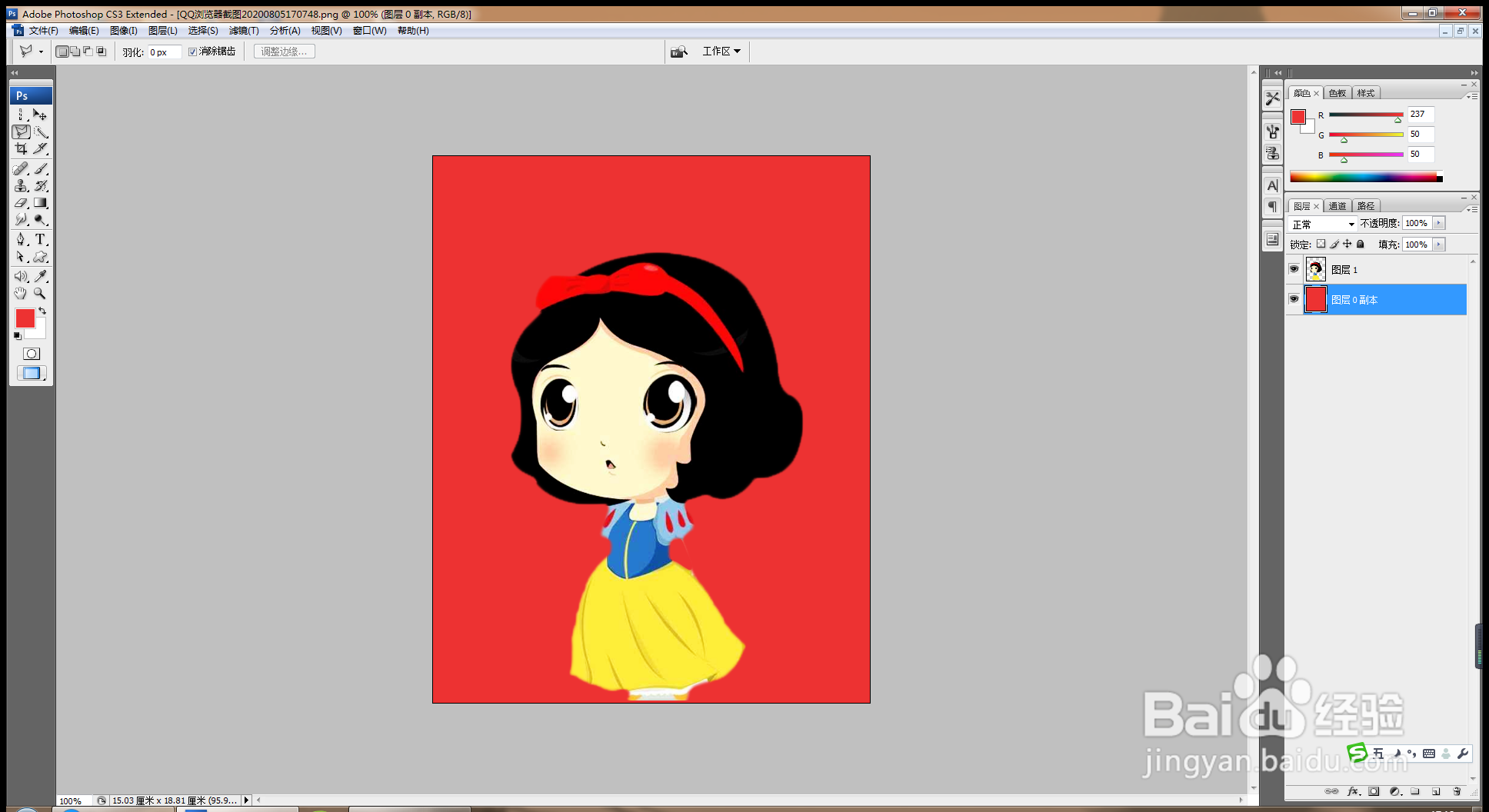
10、新建图层,选择自定义形状,绘制图形,打开图层样式对话框,勾选内阴影,做基本的调整,如图

